微信截图微信会隐藏怎么办 微信截图时聊天窗口自动隐藏怎么设置
更新时间:2023-07-05 15:57:34作者:jiang
微信截图微信会隐藏怎么办,现在的人们越来越喜欢使用微信聊天工具进行交流,同时也离不开截取聊天记录的需求。但是在截取微信聊天记录的过程中,有时候会出现微信自动隐藏的情况,使得我们无法截取到需要的聊天记录。那么这种情况该如何处理呢?接下来我们就来探讨一下微信截图时聊天窗口自动隐藏的问题以及如何进行设置,让大家在使用微信时更加方便快捷。
微信截图时聊天窗口自动隐藏怎么设置
操作方法:
1打开微信聊天窗口,在聊天窗口菜单栏有一个剪刀的图标就是截图工具。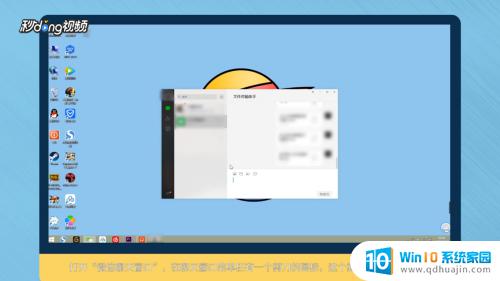 2在剪刀图标的旁边有下拉菜单,点击即可出现“截图时隐藏当前窗口”。
2在剪刀图标的旁边有下拉菜单,点击即可出现“截图时隐藏当前窗口”。 3将该选项关闭,截图时窗口不会自动隐藏。
3将该选项关闭,截图时窗口不会自动隐藏。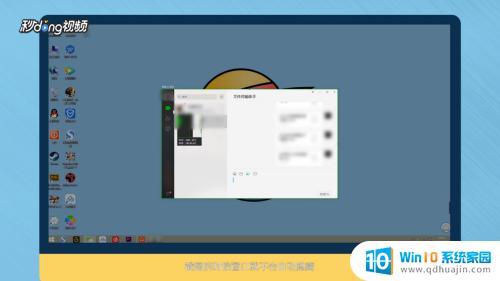 4Alt+A键为微信截图快捷键或者用QQ的Ctrl+Alt+A键进行截图。
4Alt+A键为微信截图快捷键或者用QQ的Ctrl+Alt+A键进行截图。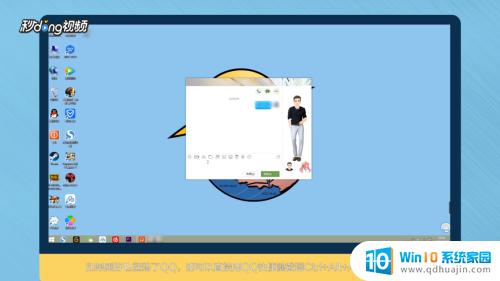 5总结如下。
5总结如下。
在微信截图时,遇到了窗口自动隐藏的情况,可以尝试通过设置窗口置顶来解决。同时,微信会隐藏截图的问题是因为防止用户无意中泄露隐私信息,也应该引起我们的注意和理解。在使用微信时,要做到文明用语、保护隐私,让微信成为更加安全、舒适的交流平台。
微信截图微信会隐藏怎么办 微信截图时聊天窗口自动隐藏怎么设置相关教程
热门推荐
电脑教程推荐
win10系统推荐
- 1 萝卜家园ghost win10 64位家庭版镜像下载v2023.04
- 2 技术员联盟ghost win10 32位旗舰安装版下载v2023.04
- 3 深度技术ghost win10 64位官方免激活版下载v2023.04
- 4 番茄花园ghost win10 32位稳定安全版本下载v2023.04
- 5 戴尔笔记本ghost win10 64位原版精简版下载v2023.04
- 6 深度极速ghost win10 64位永久激活正式版下载v2023.04
- 7 惠普笔记本ghost win10 64位稳定家庭版下载v2023.04
- 8 电脑公司ghost win10 32位稳定原版下载v2023.04
- 9 番茄花园ghost win10 64位官方正式版下载v2023.04
- 10 风林火山ghost win10 64位免费专业版下载v2023.04